【疯壳·ARM开发教程4】ARM功能手机-开发接口连接教程
发布时间:2022-9-8 10:44
发布者:Linda-x
|
ARM功能手机 ——疯壳·开发板系列 开发接口连接教程 
图1 内容简介 本文档主要介绍在使用开发板进行开发时需要的模块,以及如何正确连接,并下载一个简单的流水灯程序来检验是否正确。读者在看本文档时,应该已经看过《开发环境搭建教程》以及《如何上电》教程,没有看的朋友建议先看一下,然后再来看本教程。 使用到的模块有:手机开发板主控底板,JLINK模块,USB转串模块,杜邦线。 第一节 开发接口连接 首先使用JLINK通过杜邦线连接手机主控底板,连接方式如下: 1、JLINK一端只需要使用杜邦线连接JLINK的SWC、SWD、GND三个引脚,如下图所示: 
图2 2、手机主控底板一端需要使用杜邦线连接左侧J6三个引脚,与JLINK的是哪个引脚一一对应,分别为SWC-->SWCLK、SWD-->SWDIO、GND-->GND,如下图所示: 
图3 3、将JLINK插上电脑的USB接口。 然后使用USB转串模块通过杜邦线连接手机主控底板,连接方式如下: 1、USB转串模块一端只需要使用杜邦线连接RXD、TXD、GND三个引脚,如下图所示: 
图4 2、手机主控底板一端需要使用杜邦线连接左侧J7三个引脚,与USB转串模块的引脚一一对应(串口引脚交叉),分别为RXD-->TXD、TXD-->RXD、GND-->GND,如下图所示: 
图5 3、将USB转串模块插上电脑的USB接口。 连接好JLINK与USB转串模块之后,就可以给开发板供电,详细的介绍可以参考《如何上电》教程,路径为:..\WT_Mobile\0.从这里开始\0.开机测试。 这样硬件连接方面就完成了。 第二节 下载流水灯程序 打开流水灯程序的keil工程文件GPIO流水灯.uvproj,路径为:..\WT_Mobile\1.初级教程\STM32F407\1_GPIO\GPIO流水灯\user,如下图所示: 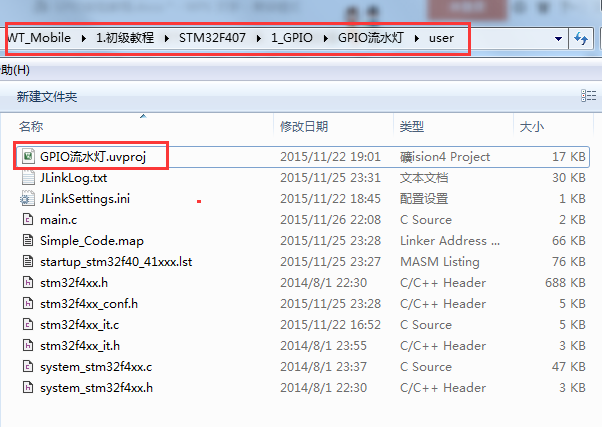
图6 打开代码后先点击编译按钮,编译完成没有错误之后直接点击Load按钮下载代码,如果需要调试,单步运行代码就点击DEBUG按钮,如下图所示: 
图7 如果按Load按钮下载需要按一下板子上的复位按键。如果点击的DEBUG按钮就需要点击全速运行,就会看到板子上的两个LED灯交替闪烁,说明连接是正确的。 如需定制开发,请通过官网“疯壳”网页底部的“联系我们”进行联系 文件下载请点击:  2.开发接口连接教程(ARM单片机STM32F407).pdf
(556.41 KB)
2.开发接口连接教程(ARM单片机STM32F407).pdf
(556.41 KB)
|


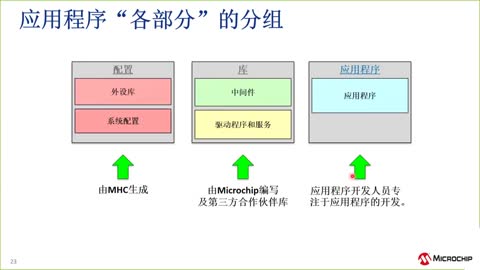
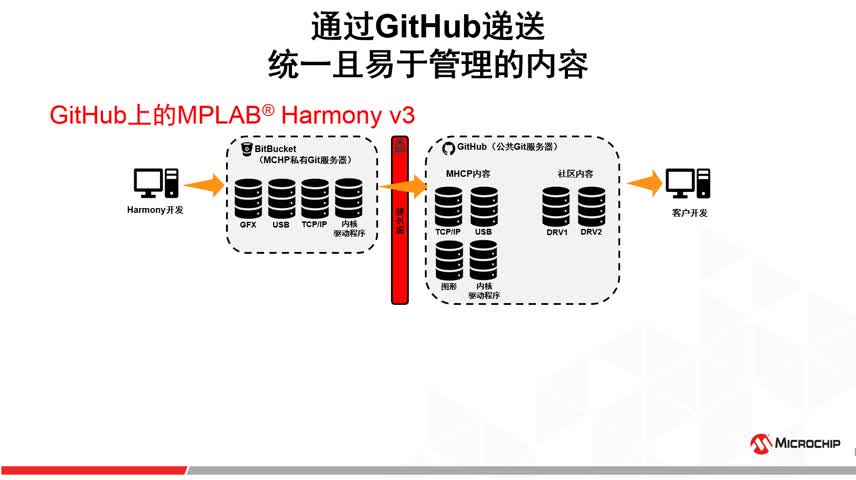
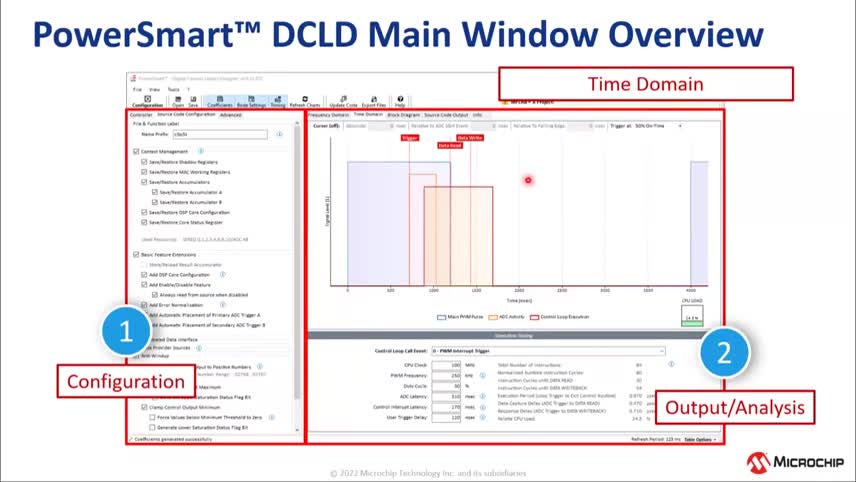
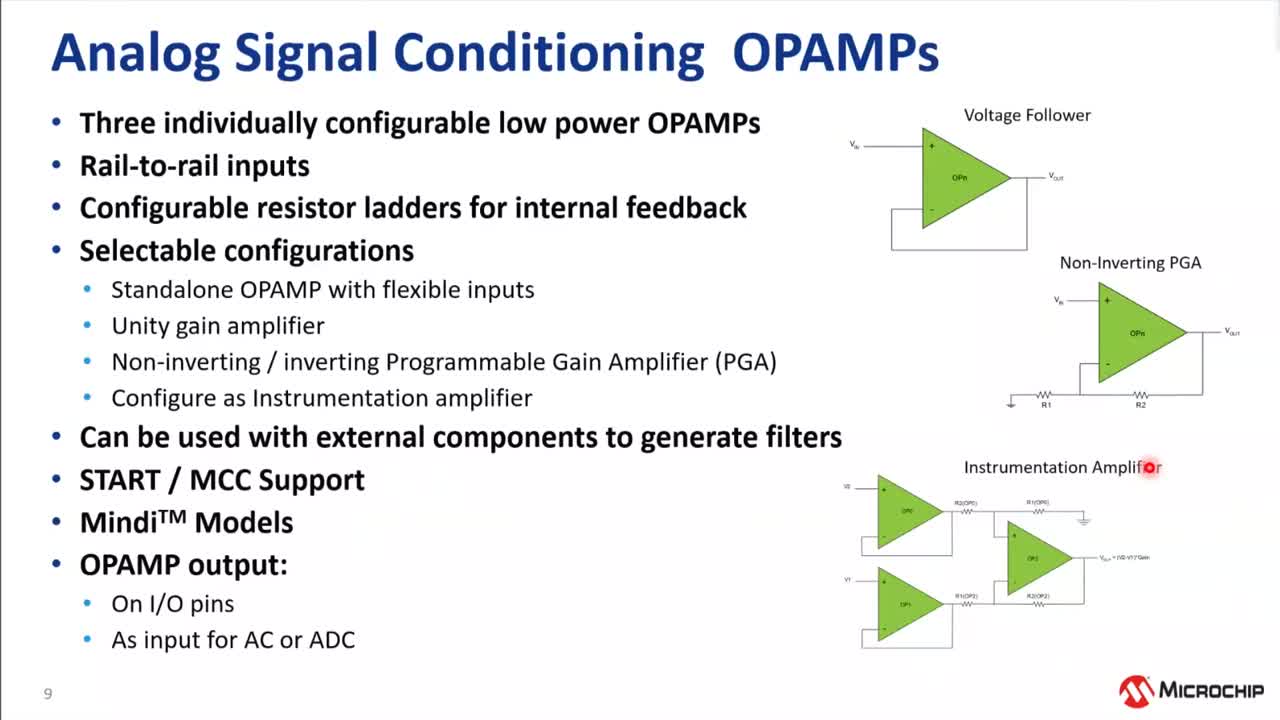
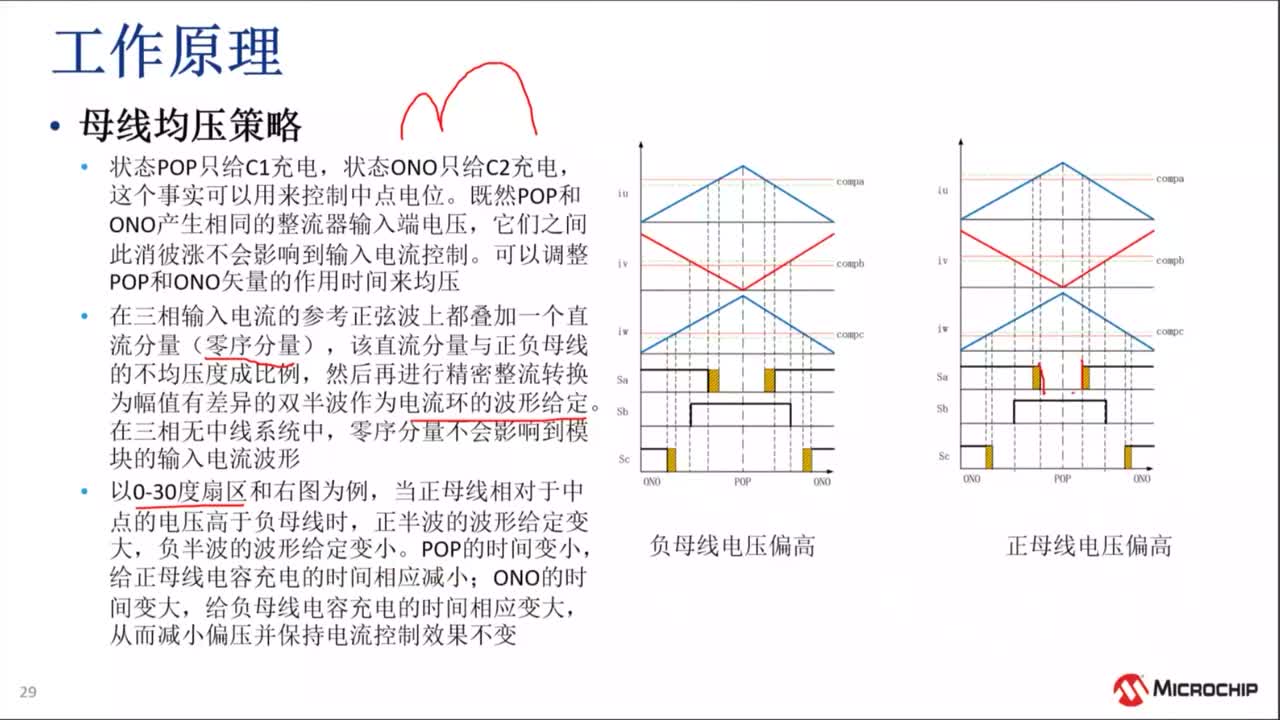
网友评论